Společnost Apple uvolnila první beta verzi systému iOS 18 pro vývojáře, ale i ti, kteří nejsou vývojáři, mají možnost stáhnout si beta verzi aktualizace softwaru do svých iPhonů zdarma. Čtěte dál a dozvíte se, jak se to dělá.
Tradičně, když společnost Apple oznámila významnou novou aktualizaci operačního systému, první vlnu beta verzí si mohli stáhnout pouze platící účastníci programu pro vývojáře společnosti Apple, který stojí 99 dolarů ročně. Veřejné beta verze by pak byly k dispozici uživatelům zapsaným do programu Apple Public Beta Software Program s několikadenním nebo několikatýdenním zpožděním po vydání vývojářské beta verze. To vše se změnilo v loňském roce s iOS 17 a nyní již uživatelé iPhonů nemusí čekat na veřejně vydanou beta verzi, aby si mohli vyzkoušet novinky.
Každý, kdo se přihlásí na webové stránky vývojářského účtu společnosti Apple pomocí svého Apple ID, totiž získá přístup i k vývojářským beta verzím, i když není platícím členem vývojářského programu společnosti Apple. To znamená, že každý, kdo má Apple ID, si může stáhnout a nainstalovat beta verze iOS 18, iPadOS 18 a macOS Sequoia, aniž by musel čekat na spuštění veřejných beta verzí.
Je můj iPhone kompatibilní s iOS 18?
Všimněte si, že iOS 18 je kompatibilní s iPhonem XR a novějšími, a tedy i s modely iPhone XS a iPhone XS Max se stejným čipem A12 Bionic, ale starší modely iPhonů budou chybět. Úplný seznam: iOS 18 podporuje následující modely iPhonů:
- iPhone 15
- iPhone 15 Plus
- iPhone 15 Pro
- iPhone 15 Pro Max
- iPhone 14
- iPhone 14 Plus
- iPhone 14 Pro
- iPhone 14 Pro Max
- iPhone 13
- iPhone 13 mini
- iPhone 13 Pro
- iPhone 13 Pro Max
- iPhone 12
- iPhone 12 mini
- iPhone 12 Pro
- iPhone 12 Pro Max
- iPhone 11
- iPhone 11 Pro
- iPhone 11 Pro Max
- iPhone XS
- iPhone XS Max
- iPhone XR
- iPhone SE (2. generace nebo novější)
Měl bych si nainstalovat iOS 18 Developer Beta?
Před stažením aktualizace stojí za zmínku, že Apple nedoporučuje instalovat aktualizace iOS 18 beta na váš hlavní iPhone, takže pokud máte sekundární zařízení, použijte ho. Jedná se o beta verzi softwaru, což znamená, že se v ní často objevují chyby a problémy, které mohou zabránit správnému fungování softwaru nebo způsobit jiné problémy.
Nejprve si vytvořte zálohu zařízení
Před instalací beta verze nezapomeňte zálohovat své zařízení iOS před instalací softwaru pomocí následující metody, jinak se nebudete moci vrátit zpět k iOS 17, pokud se něco pokazí.
- Připojte iPhone k počítači Mac pomocí dodaného kabelu.
- Povolte připojení příslušenství klepnutím na tlačítko Povolit v dialogovém okně.
- Otevřete okno Finderu kliknutím na ikonu Finderu v Docku.
- V postranním panelu klikněte na název svého zařízení se systémem iOS.
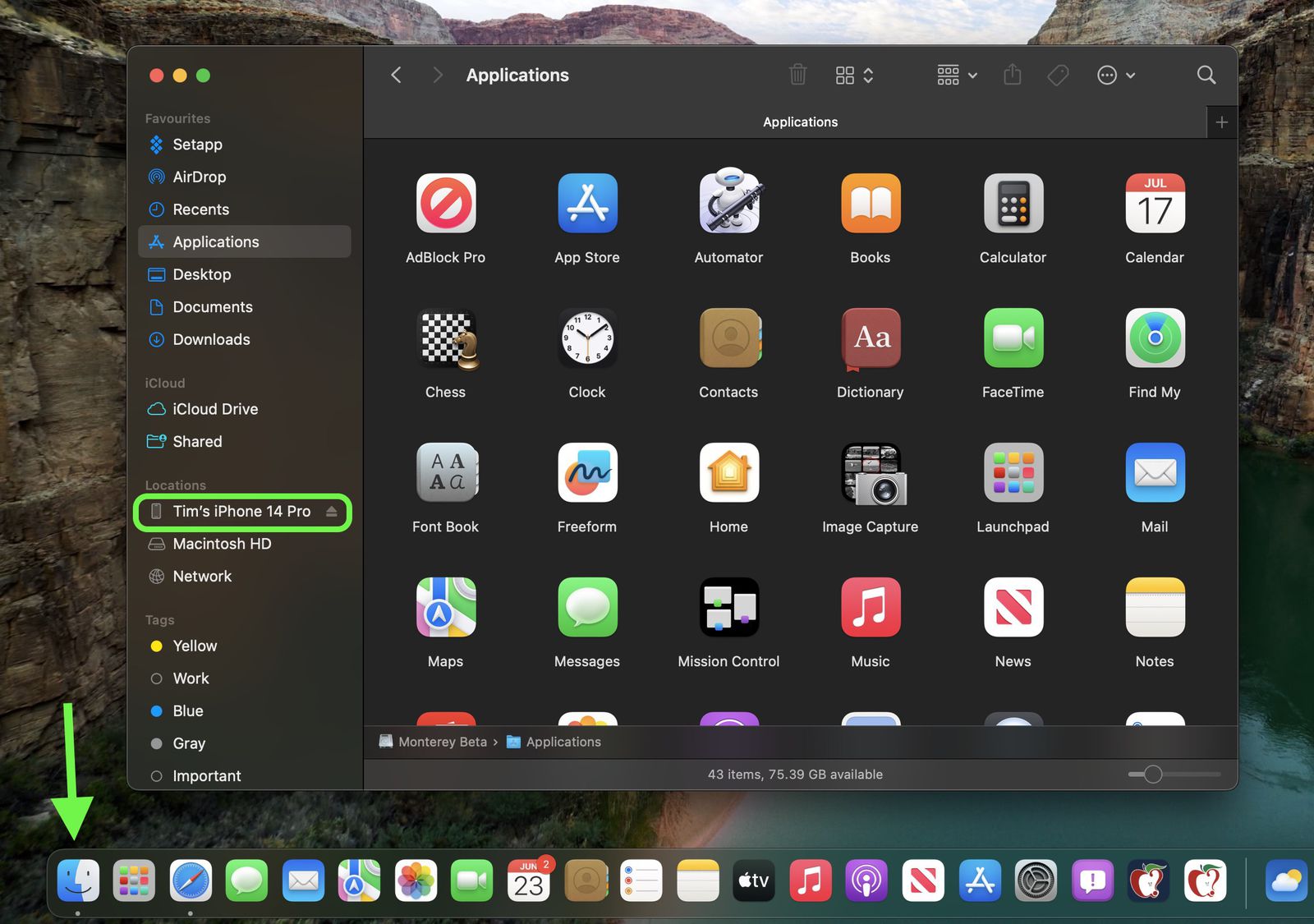
- Pokud připojujete zařízení k počítači Mac poprvé, klikněte v okně Finder na tlačítko Trust.
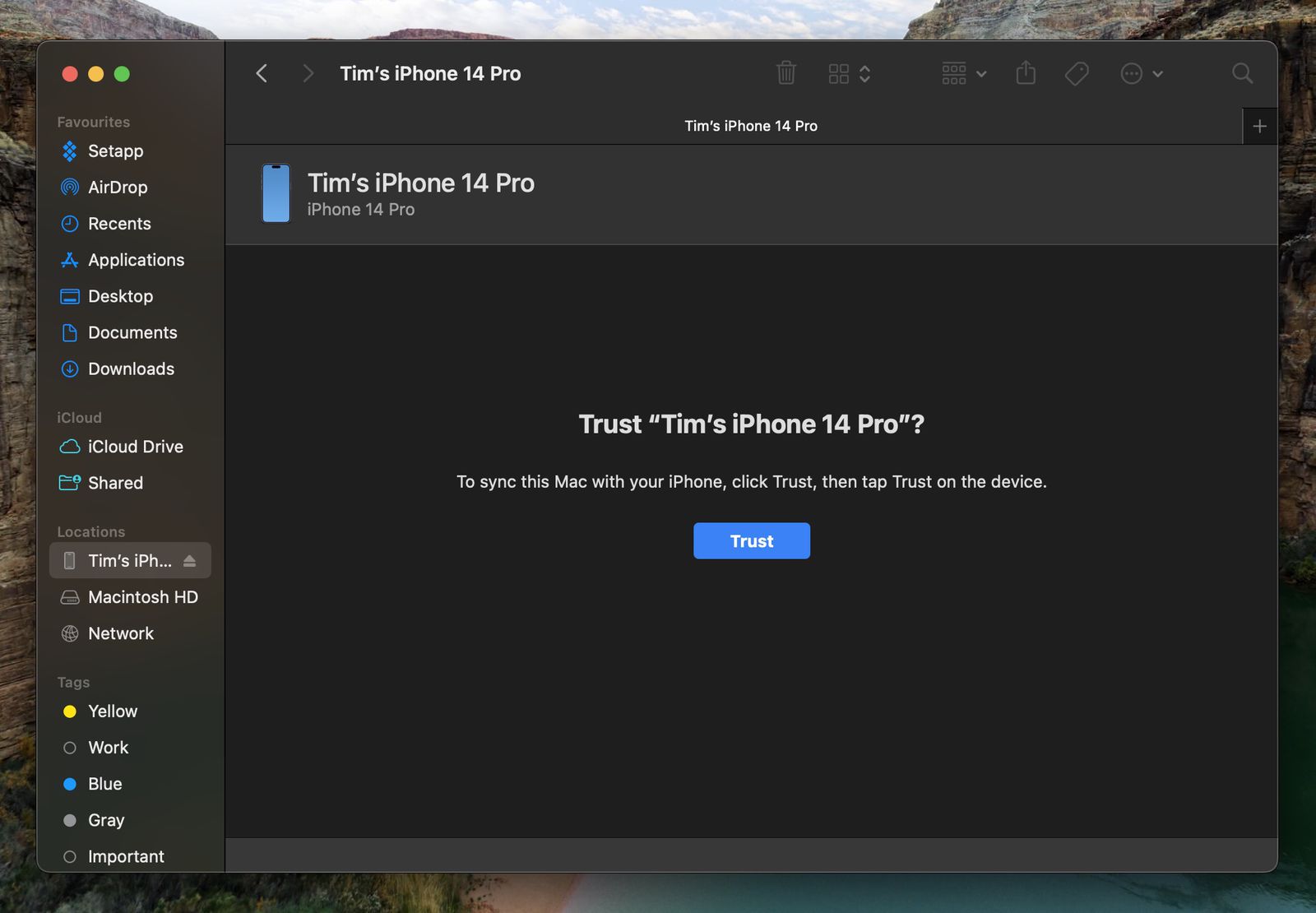
- Po výzvě klepněte na tlačítko Důvěřovat zařízení a poté zadejte svůj přístupový kód pro potvrzení.
- Na kartě Obecné klepněte na kroužek vedle místa, kde je napsáno Zálohovat všechna data na iPadu do tohoto Macu.
- Pokud chcete zálohu šifrovat, zaškrtněte políčko vedle položky Šifrovat místní zálohu a zadejte heslo, kterým data ochráníte.
- Pokud nechcete vytvořit šifrovanou zálohu nebo jste již šifrované zálohy nastavili, klikněte na možnost Zálohovat nyní.
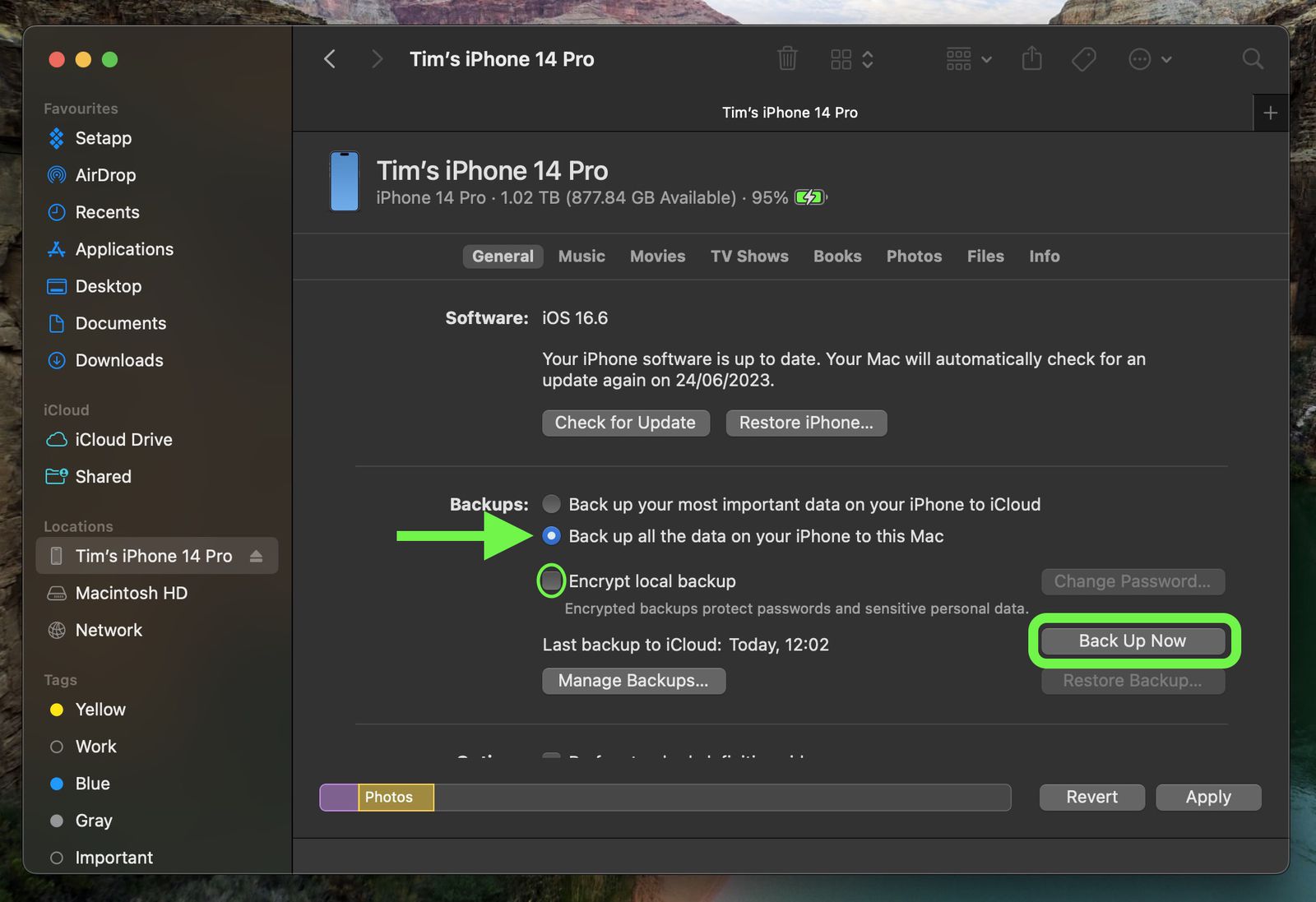
- Po dokončení zálohování najdete datum a čas poslední zálohy na kartě Obecné, hned nad tlačítkem Spravovat zálohy. Nezapomeňte, že tato záloha nebude při budoucím ručním nebo automatickém zálohování iPhonu přepsána, takže ji můžete kdykoli obnovit pomocí možnosti Obnovit zálohu... na stejné obrazovce Finderu.
Jak stáhnout vývojářské beta verze iOS 18
Možnost stáhnout a nainstalovat vývojářskou betaverzi iOS 18 je okamžitě k dispozici uživatelům, kteří se již dříve zaregistrovali do softwarového programu Apple Beta. Pokud jste aktuálně zaregistrováni k odběru veřejných betaverzí, můžete přeskočit na krok 6, jinak postupujte podle následujících kroků.
- Otevřete Safari na iPhonu a navštivte stránku developer.apple.com.
- Klepněte na ikonu nabídky v levém horním rohu stránky a poté klepněte na položku Účet.
- V části "Přihlásit se do Apple Developer" zadejte a odešlete své Apple ID a heslo pomocí tlačítek se šipkami a poté zadejte dvoufaktorový ověřovací kód zaslaný do vašich zařízení.
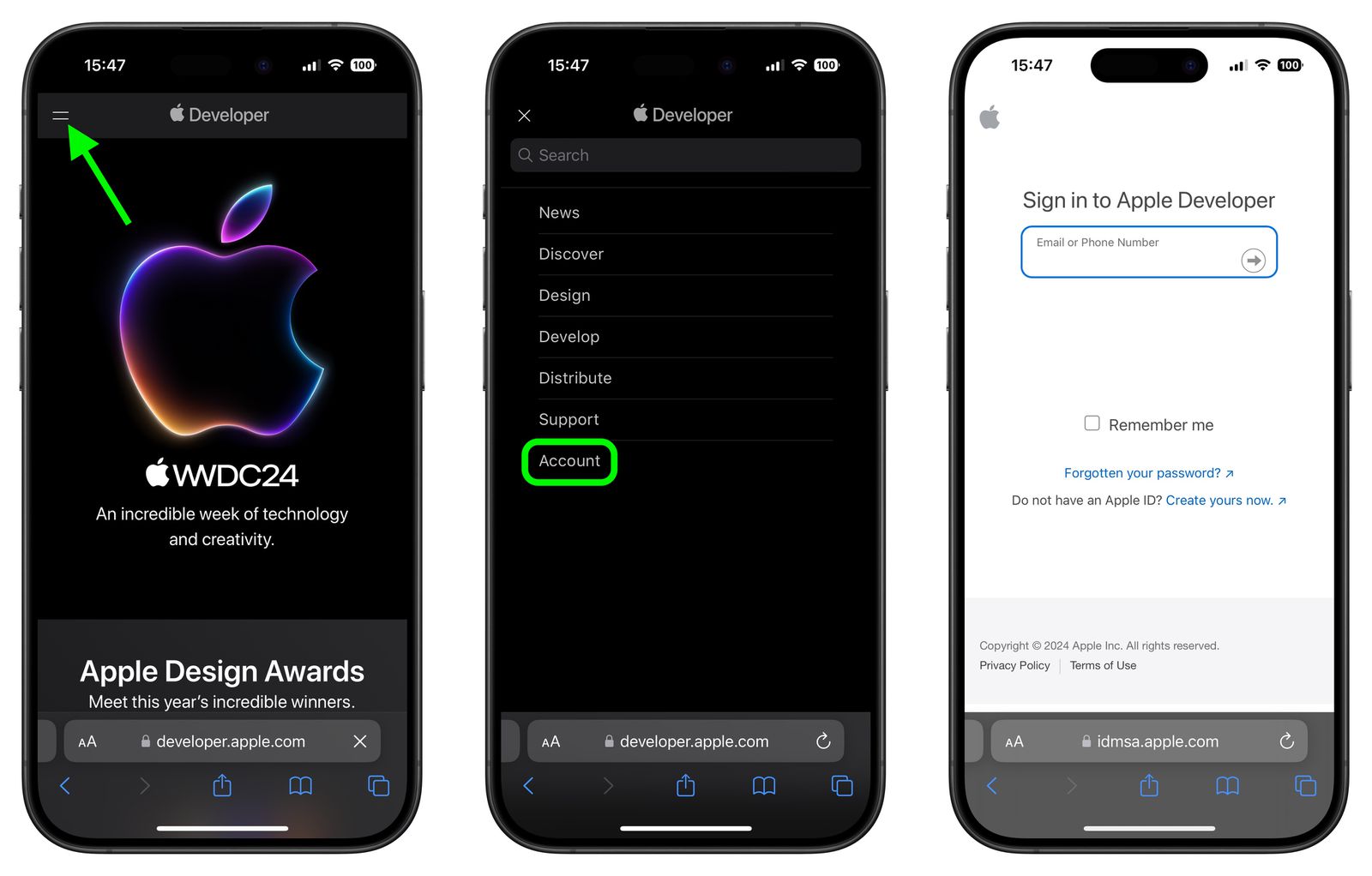
- Znovu klepněte na ikonu nabídky vlevo nahoře a potom klepněte na položku Účet.
- Přijměte právní podmínky smlouvy Apple Developer Agreement posunutím stránky dolů, zaškrtnutím políčka a klepnutím na možnost Souhlasím.
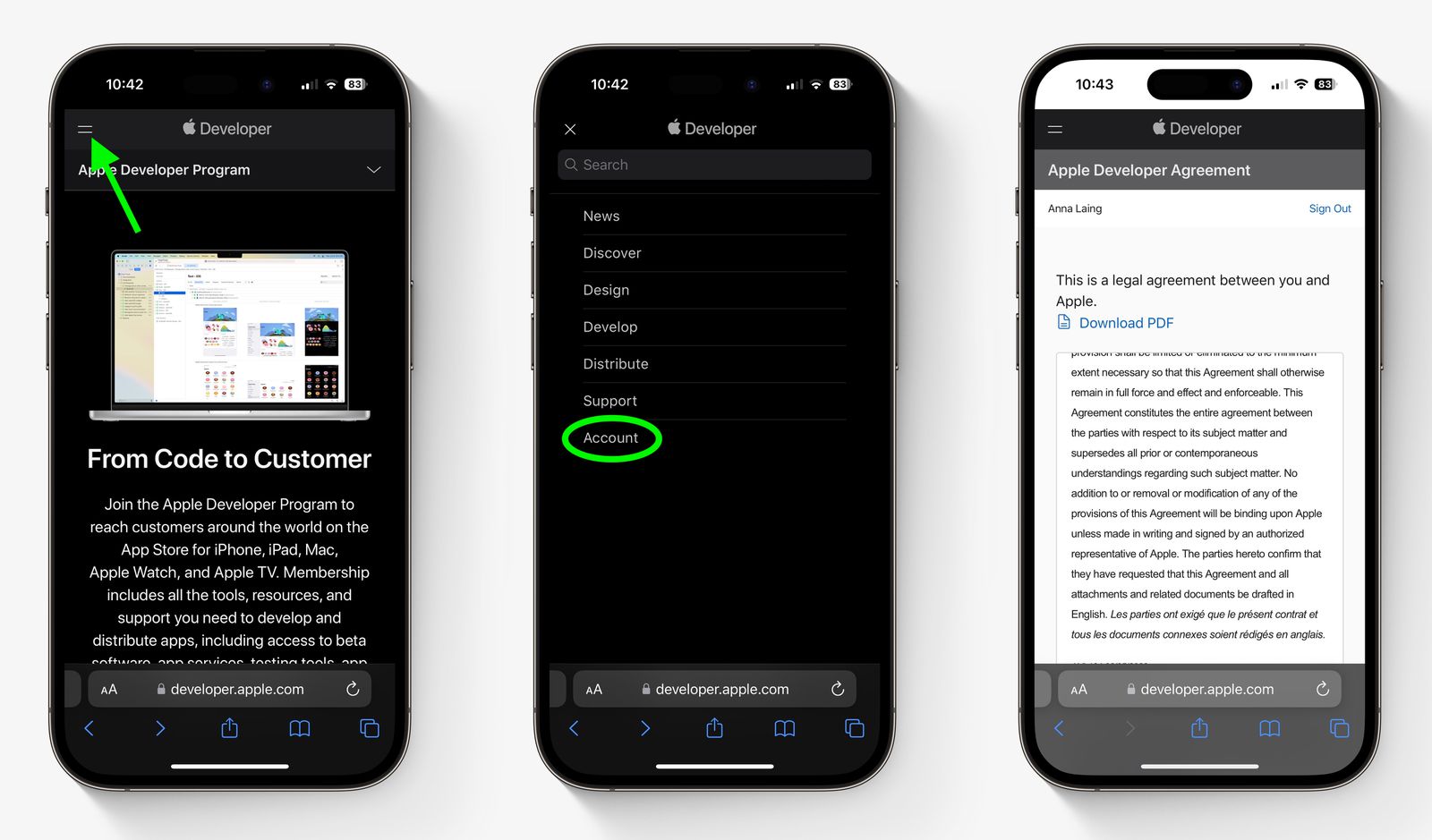
- Ověřte, že na iPhonu běží iOS 17.5 nebo novější, a to tak, že přejdete do Nastavení -> Obecné -> Aktualizace softwaru. Pokud ano a právě jste dokončili kroky 1-5 pro registraci vývojářského účtu, restartujte iPhone. Pokud tomu tak není, stáhněte a nainstalujte do zařízení nejnovější aktualizaci a počkejte na jeho restart.
- Nyní se vraťte do Nastavení -> Obecné -> Aktualizace softwaru.
- Klepněte na možnost Aktualizace beta. Pokud tuto možnost nevidíte, zkuste vypnout Stahování aktualizací iOS (Automatické aktualizace -> Stahování aktualizací iOS), poté klepněte na Zpět a měla by se objevit.
- V seznamu vyberte iOS 18 Developer Beta a klepněte na Zpět.
- Počkejte, až se na obrazovce Aktualizace softwaru zobrazí kontrola serverů společnosti Apple. Jakmile se zobrazí iOS 18 Developer Beta, klepněte na Stáhnout a nainstalovat, poté postupujte podle pokynů a počkejte na dokončení instalace.
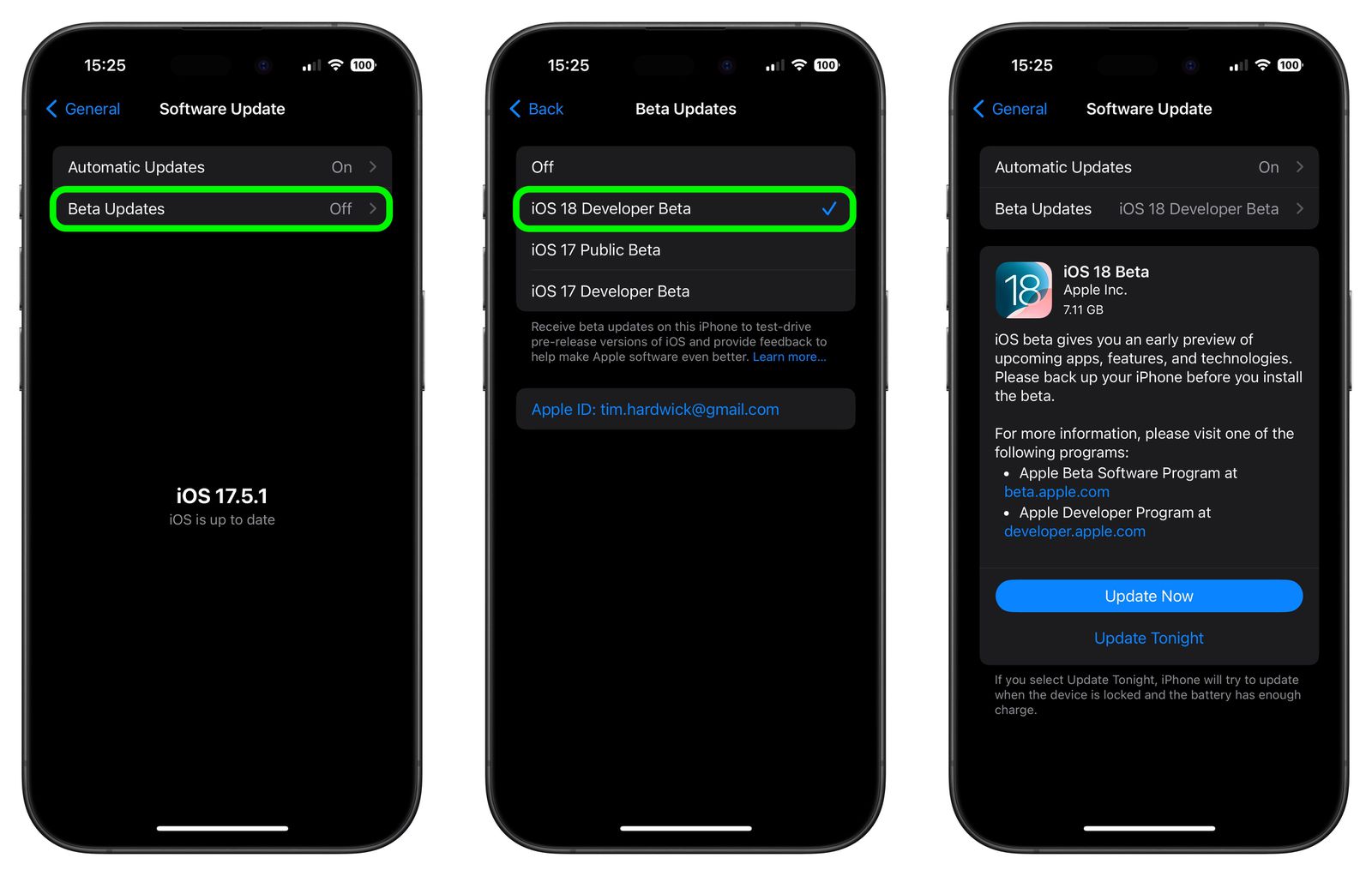
.png)